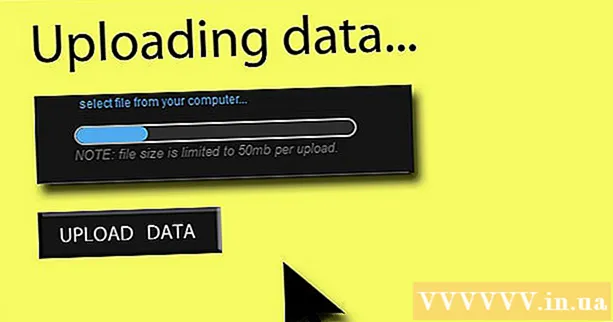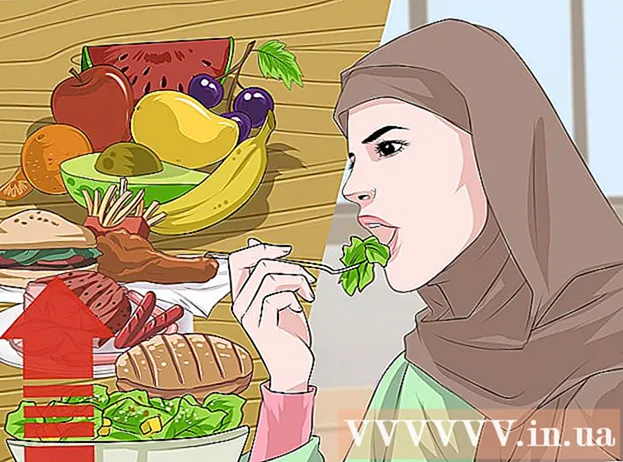Höfundur:
Robert Simon
Sköpunardag:
21 Júní 2021
Uppfærsludagsetning:
1 Júlí 2024
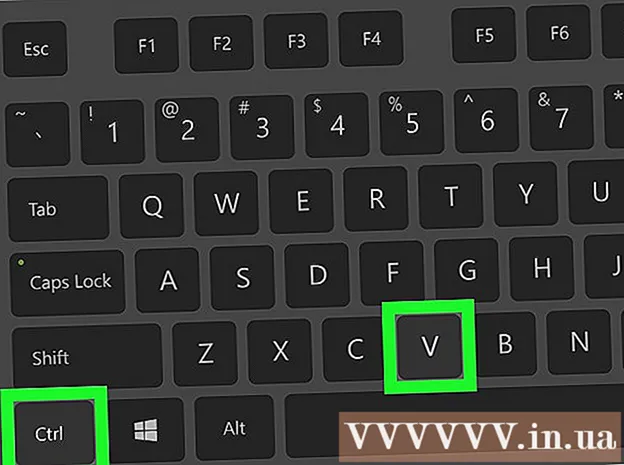
Efni.
Þessi wikiHow kennir þér hvernig á að finna „Print Screen“ takkann á lyklaborðinu og hvernig á að nota hann til að taka skjámyndir af Windows stýrikerfinu þínu. Þegar skjáskotið er tekið geturðu límt það í forrit, svo sem Paint eða Microsoft Word.
Skref
Hluti 1 af 2: Taktu skjáskot
Finndu lykilinn ⎙ Prentskjár. Horfðu á hægri brún „Aðgerðar“ takkalínunnar (inniheldur lykla eins og F5, osfrv.) efst á lyklaborðinu sérðu takkann ⎙ Prentskjár.
- „Prentskjár“ lykillinn hefur venjulega orðin „Sys Req“ rétt fyrir neðan lykilheitið.
- Lykilheiti „Prentskjár“ er stundum skammstafað í „prt scr“, „prnt scrn“ eða „prt sc“.
- Ef undir orðunum „Prentskjár“ eru önnur orð (eins og „Sys Req“) þarftu að halda inni takkanum. Fn virkjaði bara skjámyndatökuna.
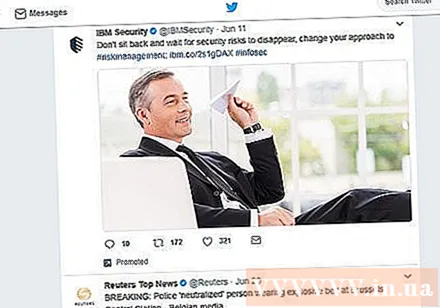
Opnaðu hlutinn sem þú vilt taka afrit á skjánum. Þegar þú tekur skjámynd með „Prentskjánum“ takkanum er allt sem birtist á skjánum (nema músarbendillinn) skráð sem sjálfgefið í skyndimyndina.- Þú ættir að skoða skjáinn vandlega áður en þú tekur myndir, forðastu að afhjúpa persónulegar upplýsingar.
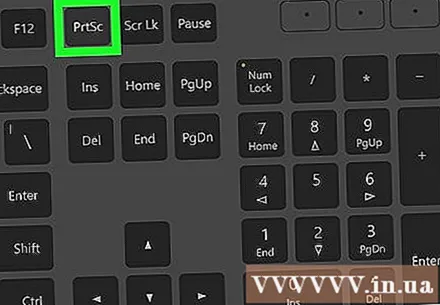
Ýttu á ⎙ Prentskjár. Þetta mun fanga allt á skjánum og vista það í skyndiminni tölvunnar.- Ef þú vilt bara taka mynd af efsta glugganum skaltu halda inni takkanum á sama tíma Alt og lykill ⎙ Prentskjár.
- Í Windows 8 og 10 er hægt að nota lyklasamsetningar Vinna+⎙ Prentskjár að taka skjáskot og vista það sjálfkrafa í „Skjámyndir“ undirmöppuna sem er staðsett í stóru möppunni „Myndir“.
2. hluti af 2: Límdu skjámyndir

Opnaðu forritið sem þú vilt nota skjámyndina sem þú tókst. Þú getur notað þessa mynd í Microsoft Paint, Word, PowerPoint, tölvupósti eða samfélagsmiðlum.- Ef þú ert með Word, PowerPoint eða annað Microsoft Office forrit opið þarftu að velja nýtt og / eða tómt skjal áður en þú getur haldið áfram.
- Þú getur líka límt handtaka skjámynd í virkt skjal.
Smelltu á svæðið þar sem þú vilt að skjámyndin birtist. Ef þú vilt senda á Twitter þarftu að búa til nýtt kvak. Fyrir Microsoft PowerPoint þarftu að smella á auða skyggnu.
Ýttu á takkasamsetningu Ctrl+V. Skjáskotið verður samstundis límt í forritið að eigin vali.
- Ef þú gerir þetta meðan þú notar samfélagsnet eða póstvafra er skjámyndinni sjálfkrafa bætt við sem viðhengi.
- Að auki, ef þú notar glugga 10, getur þú notað Snipping Tool til að taka skjámyndir á mjög áhrifaríkan hátt. Ýttu bara á gluggatakkann og sláðu inn klipptól til að sjá hugbúnaðinn.
- Ræstu síðan og veldu nýja dragðu músina um skjásvæðið sem þú þarft til að fanga. auglýsing
Ráð
- Hnappurinn „Prentskjár“ er mjög gagnlegur, þökk sé honum getum við geymt afrit af skjölum á netinu eða öðrum mikilvægum skjölum án þess að þurfa að prenta þau á pappír til skjalavörslu.
Viðvörun
- Þú getur ekki notað „Prentskjár“ takkann til að prenta pappírsskjöl.